การติดตั้ง โปรแกรมบริหารจัดการ Access Point - ezMaster
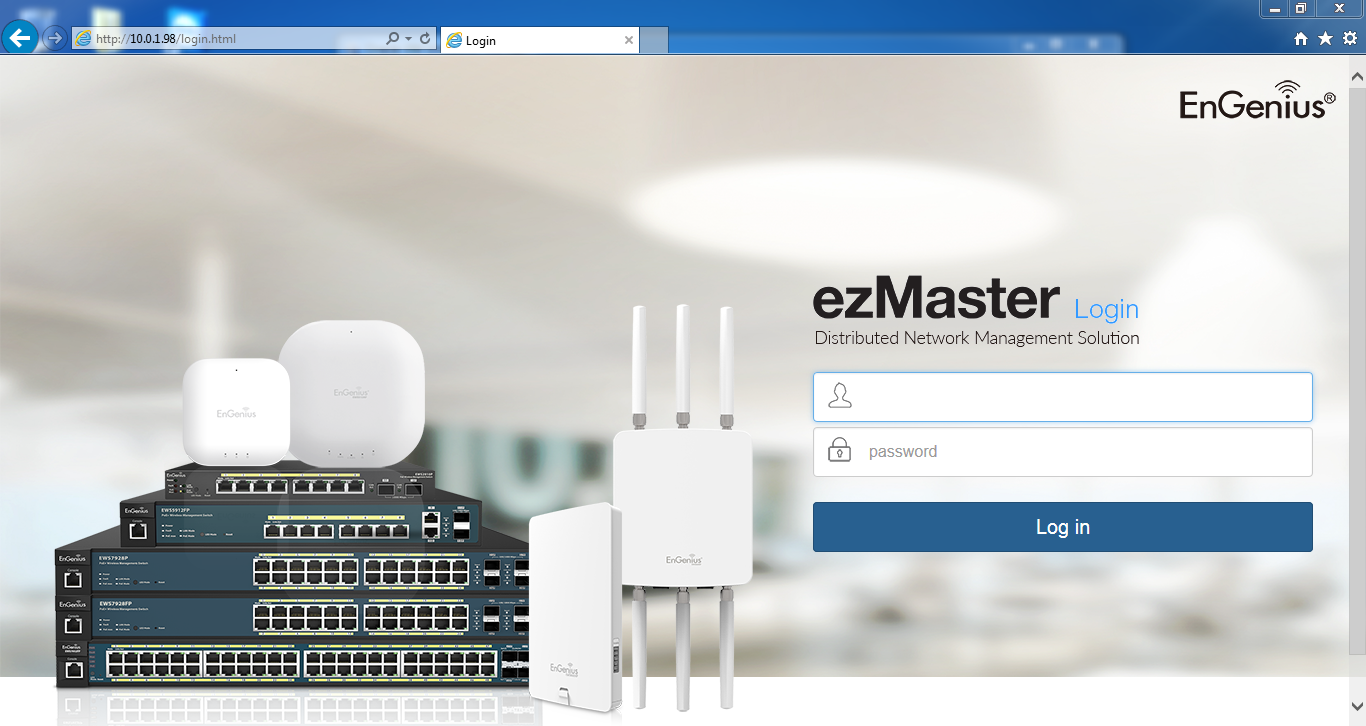
ezMaster เป็นโปรแกรมบริหารการจัดการ Access Point Neutron Series ได้ถึง 1,000 ตัว และยังสามารถแบ่งการบริหารจัดการลักษณะแบบหลายๆ Project ได้อีกด้วย การติดตั้งทำอย่างไร เรามาดูกันครับ
เตรียมตัวติดตั้ง ezMaster ทำอย่างไร?
1. เตรียมเครื่อง Server เพื่อติดตั้ง ezMaster โดยมีคำแนะนำ Spec เครื่องดังนี้
Spec เครื่อง Server แนะนำที่ไม่เกิน 500 APs
- CPU: Intel i3 3.6GHz dual core or above
- RAM: 4GB minimum
- HDD: 500GB (actual requirement depending on log size)
- OS: Microsoft Windows 7 or later + VirtualBox 4.3.30 (or similar virtualization products
Spec เครื่อง Server แนะนำที่ไม่เกิน 1000 APs
- CPU: Intel i5 3.2GHz quad core or above
- RAM: 4GB minimum
- HDD: 500GB (actual requirement depending on log size)
- OS: Microsoft Windows 7 or later + VirtualBox 4.3.30, version 5 หรือ upper version.
2. Download Image ezMaster ได้จาก ที่นี่ ezMaster
Download File image ที่ใช้งานสำหรับ VirtualBox
*หลังทำการติดตั้งเสร็จให้ update software อีกครั้ง (ezMaster Latest Software)
3. Download Program VirtualBox แนะนำเป็น version 5 ขึ้นไป หรือ คลิกที่นี่
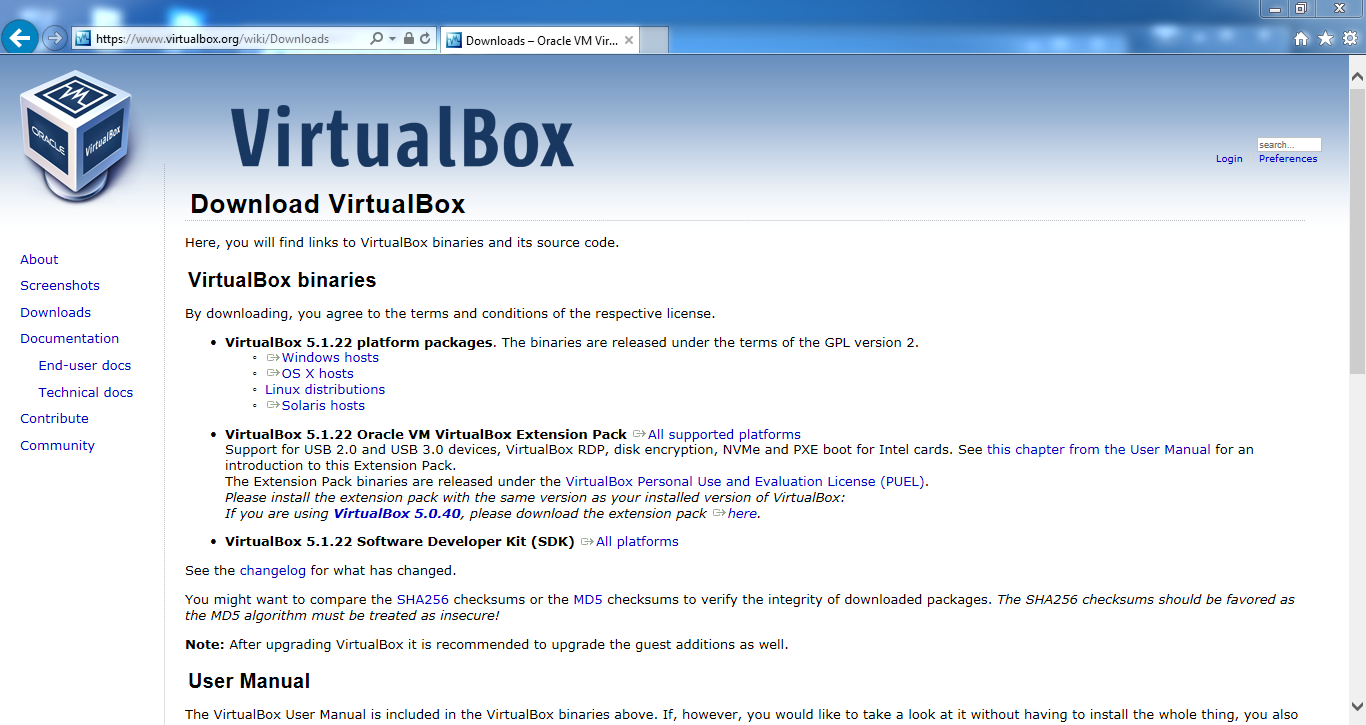
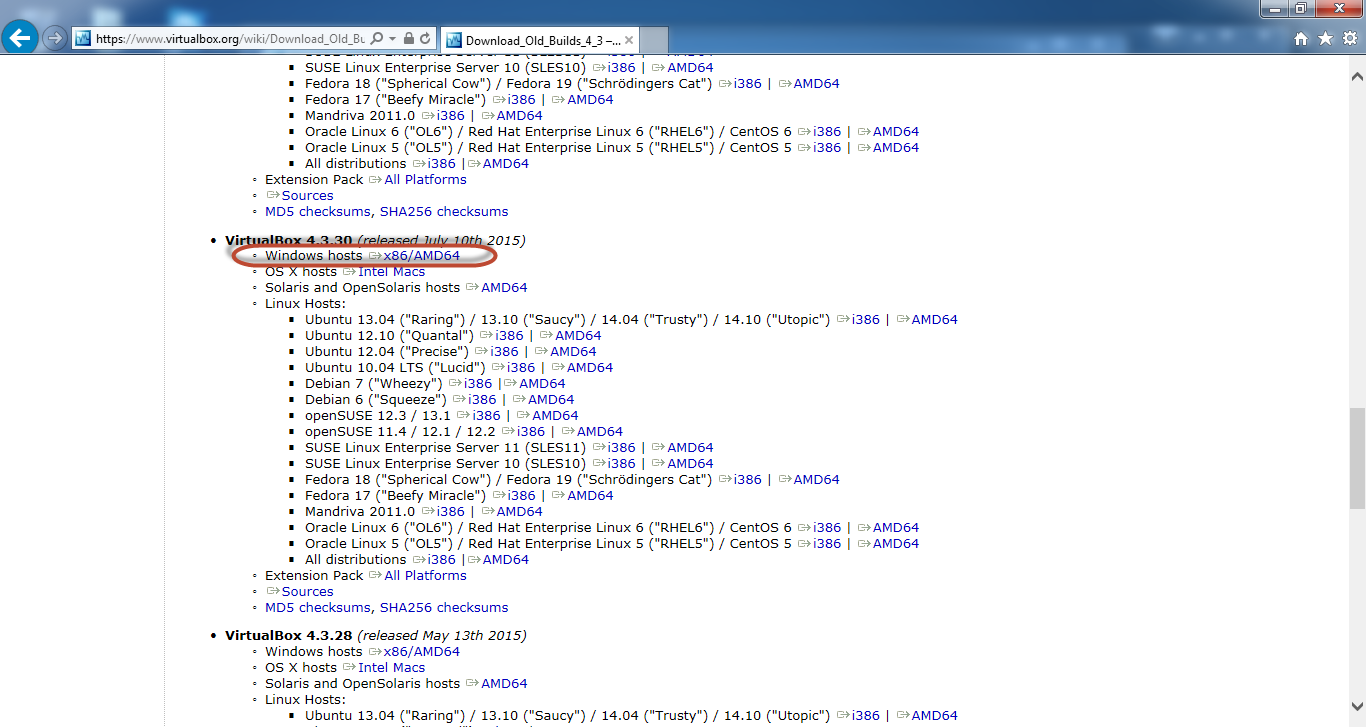
เลือก Windows hosts ของ VirtualBox 4.3.30 และทำการ Download
หลังจาก นั้นให้ทำการ Install VirtualBox ตามปกติให้กับ Server
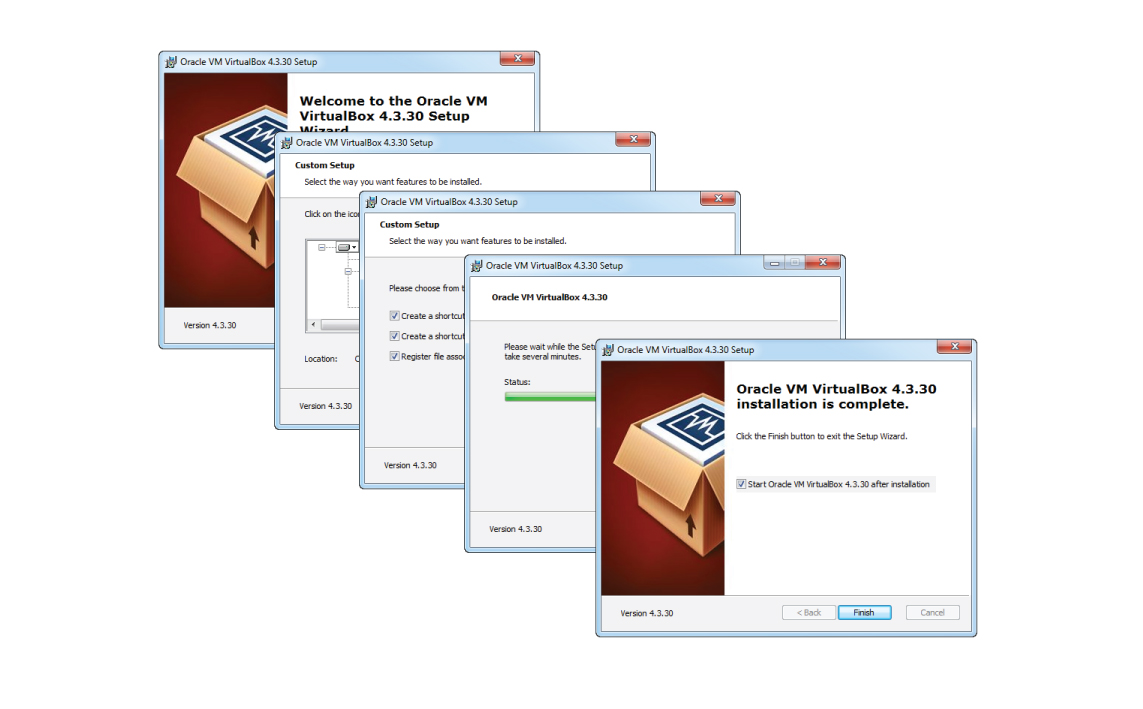
ขั้นตอนการติดตั้ง image file ezMaster
1. หน้าจอ VirtualBox พร้อมใช้งาน ให้ทำการเลือก File > Import Appliance...
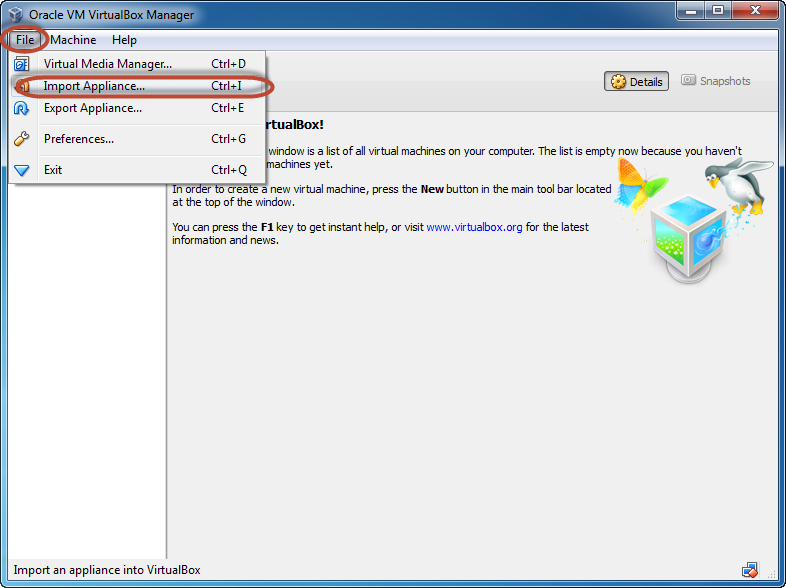
2. ให้เลือก File image ezMaster จากที่เรา Download มา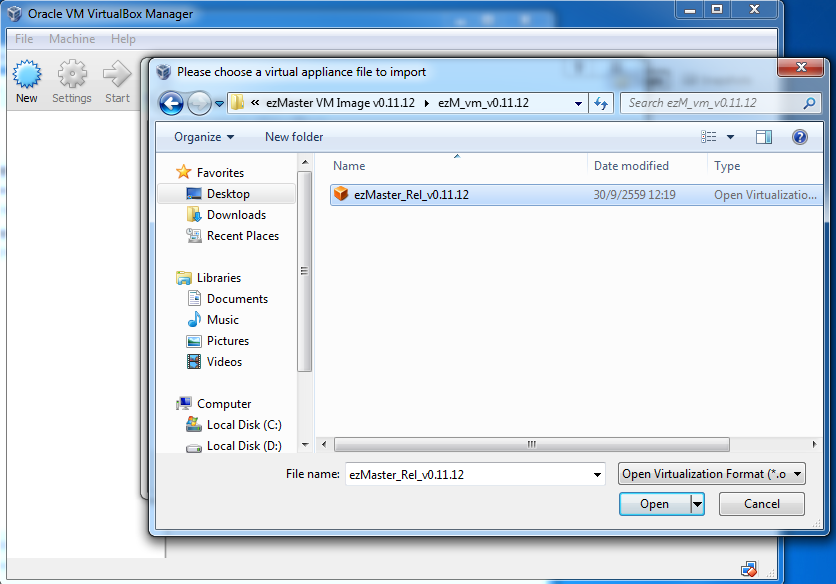
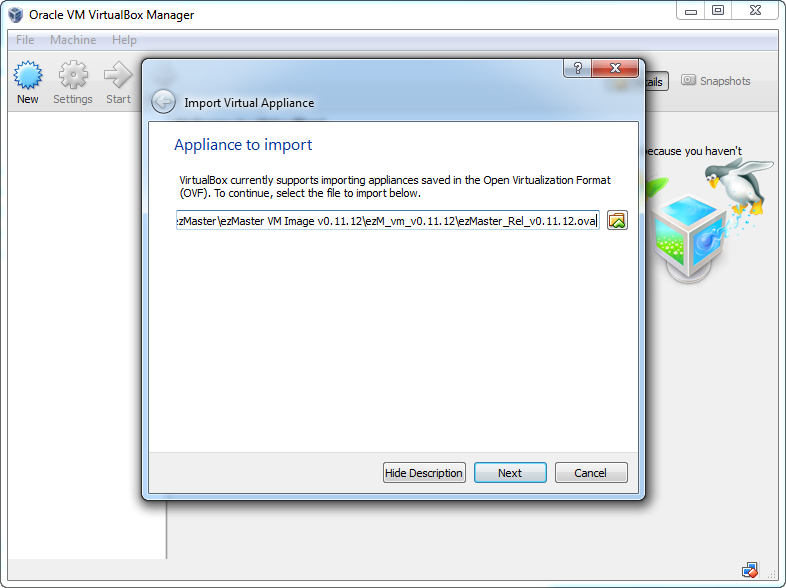
3. ให้เลือก Reinitialize the MAC address of all network cards
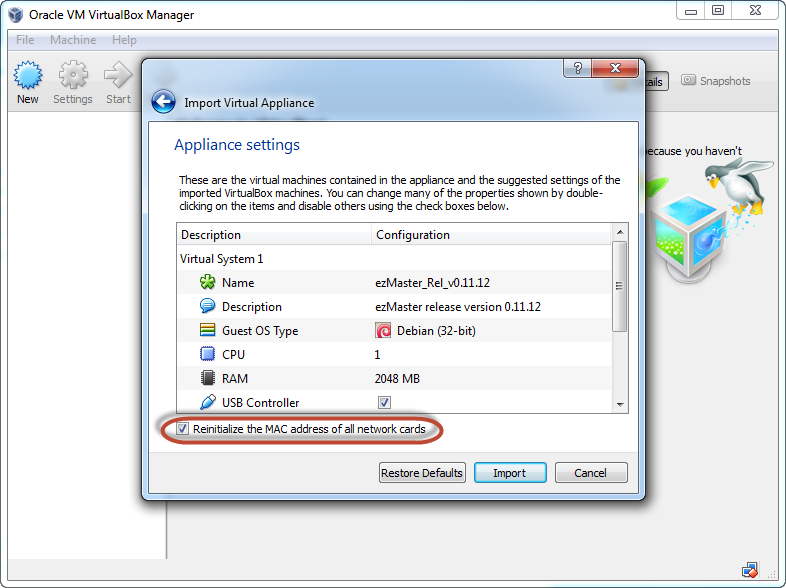
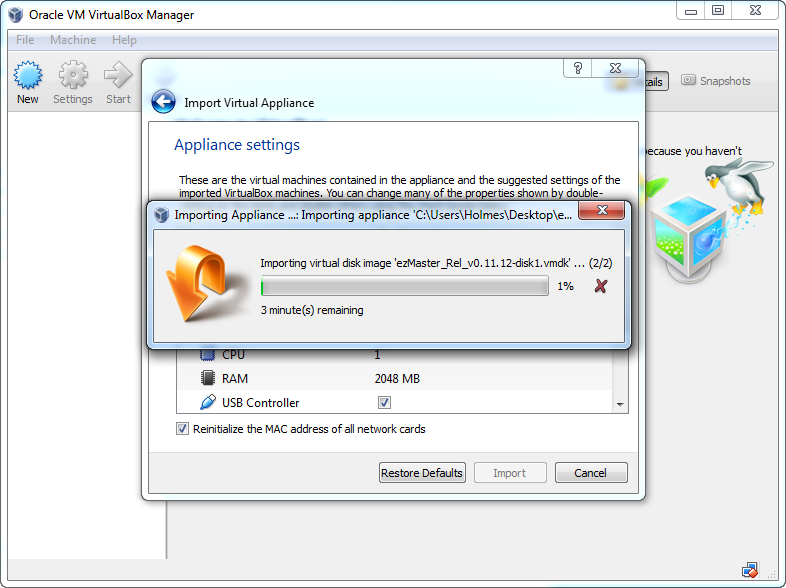
ระบบจะทำการติดตั้ง file image ตามลำดับ
4. เมื่อติดตั้งเรียบร้อยแล้วให้ทำการ Double Click ที่หัวข้อ Network
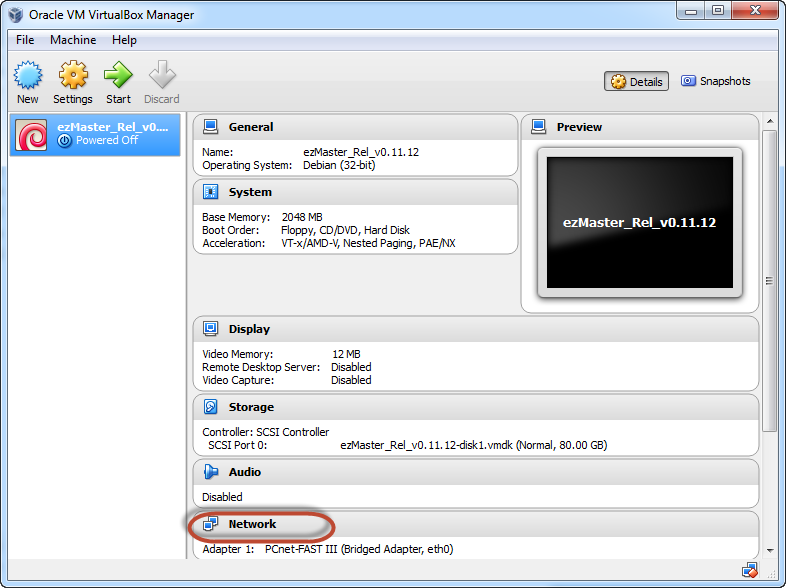
5. กำหนด Lan Card ให้เป็น Bridge Adapter และ กำหนด Lan Card ที่ต้องการใช้ให้ระบบ ezMaster
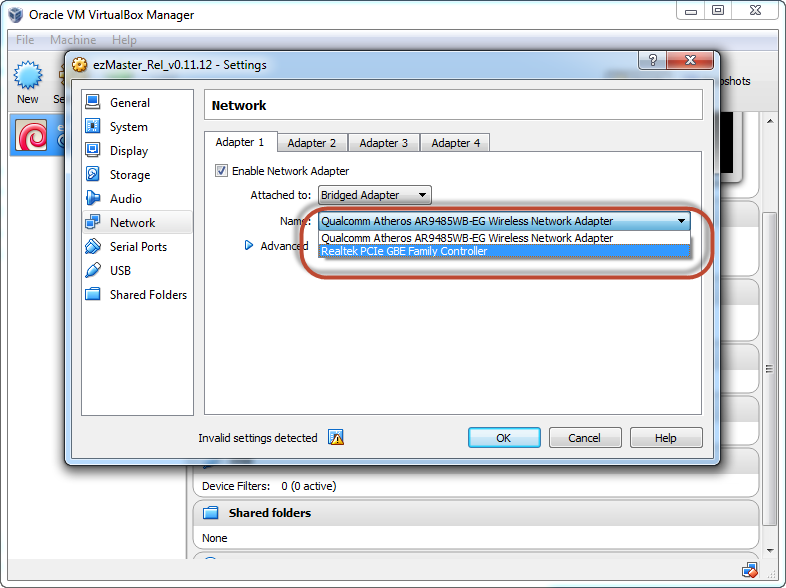
6. image พร้อมติดตั้ง ezMaster ให้ทำการ Connect สาย Lan เข้าตัว Server และคลิก Start เครื่อง Virtual ได้
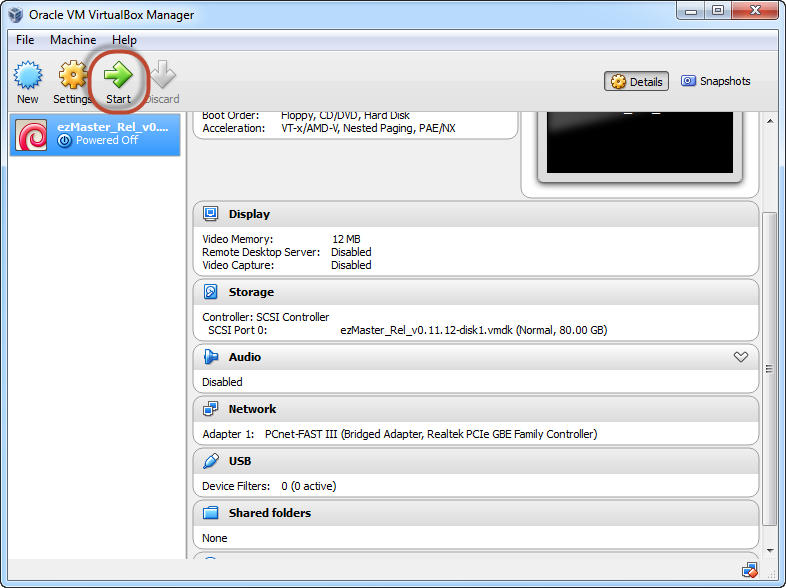
ชั้นตอนติดตั้ง ezMaster
1. ระบบจะเริ่มทำการติดตั้ง ezMaster หลังจากหัวข้อด้านบนนะครับ
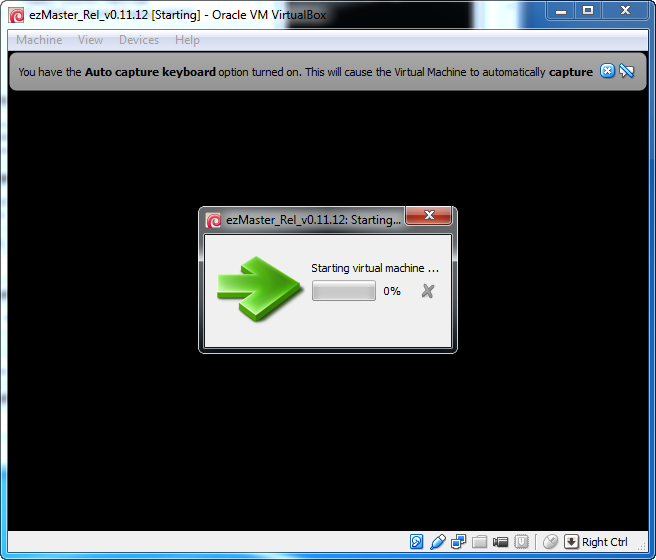
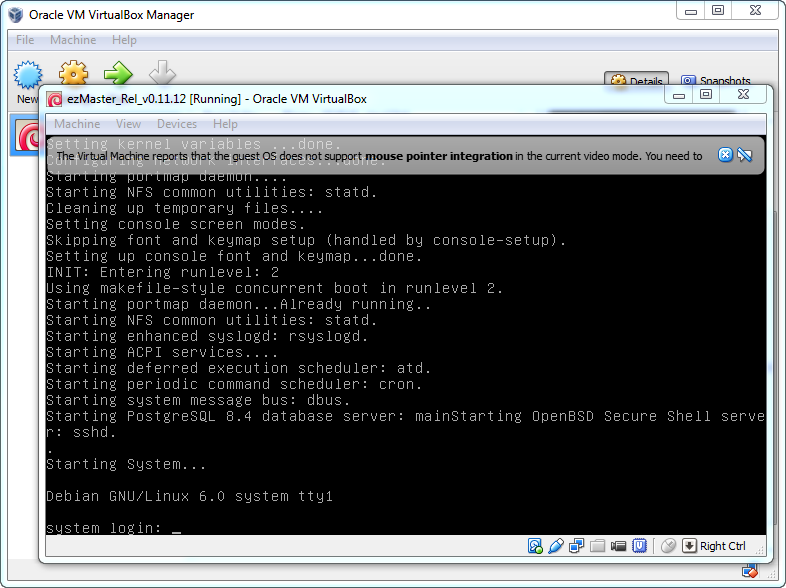
เมื่อถึงขั้นตอนนี้ให้ทำการใส่ Username : admin Password : password (Default) นะครับ
3. ระบบจะให้ทำการ Set Time ให้กับระบบ ให้ตอบ no แล้ว Enter
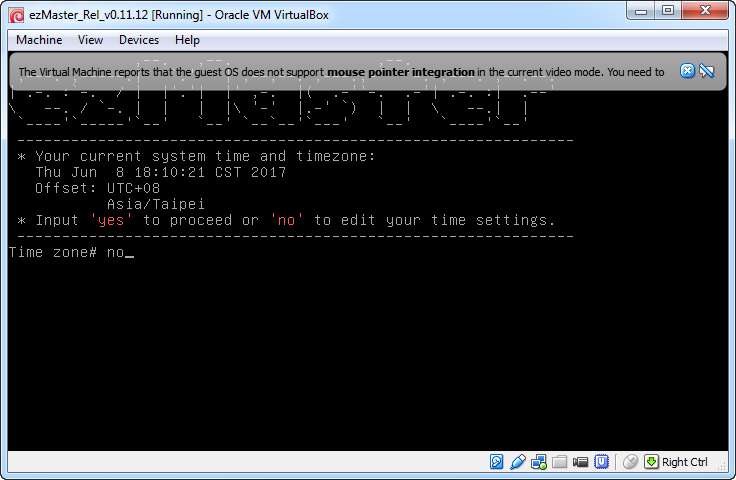
4. ตั้งค่าเวลาใหม่ เลือก Asia > Bangkok
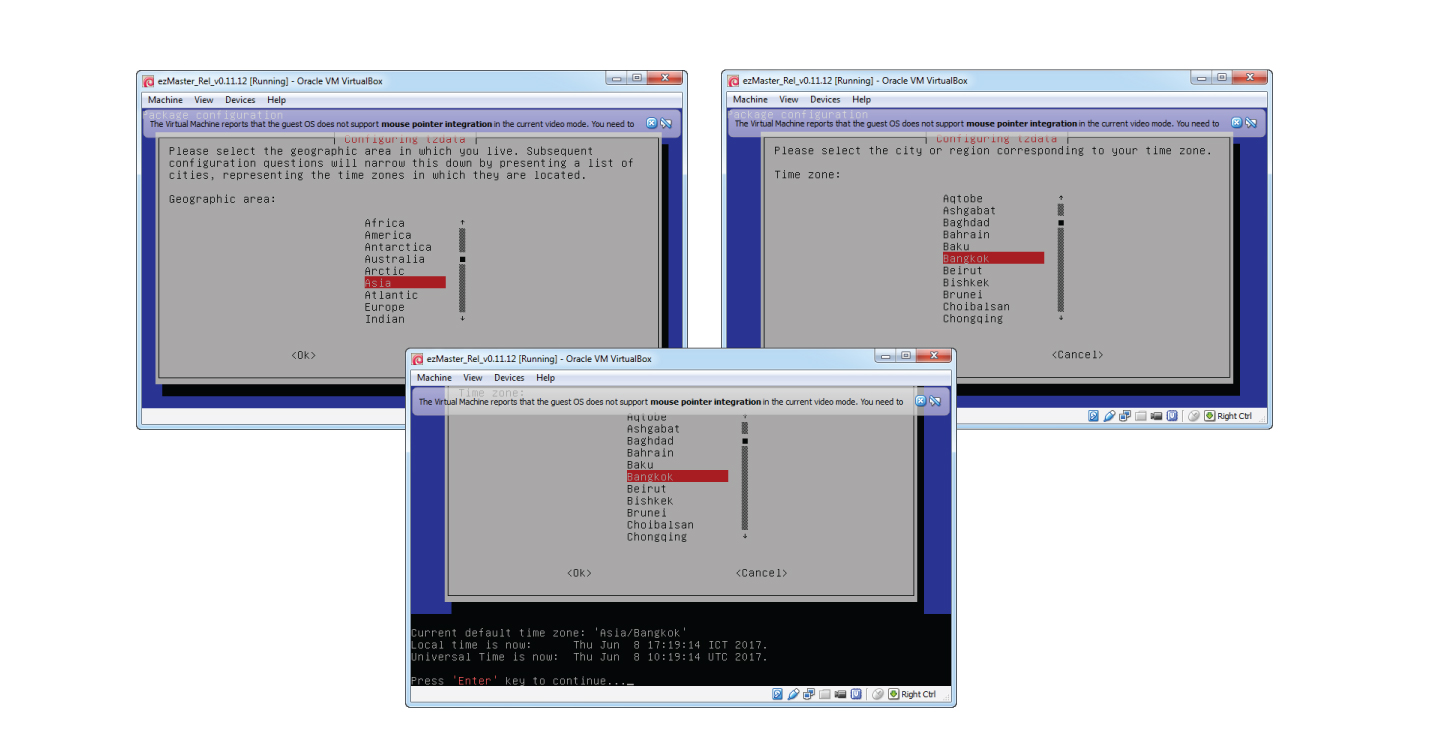
5. ให้กำหนด IP Address > Subnet mask > Gateway > Primary DNS ตามขั้นตอน
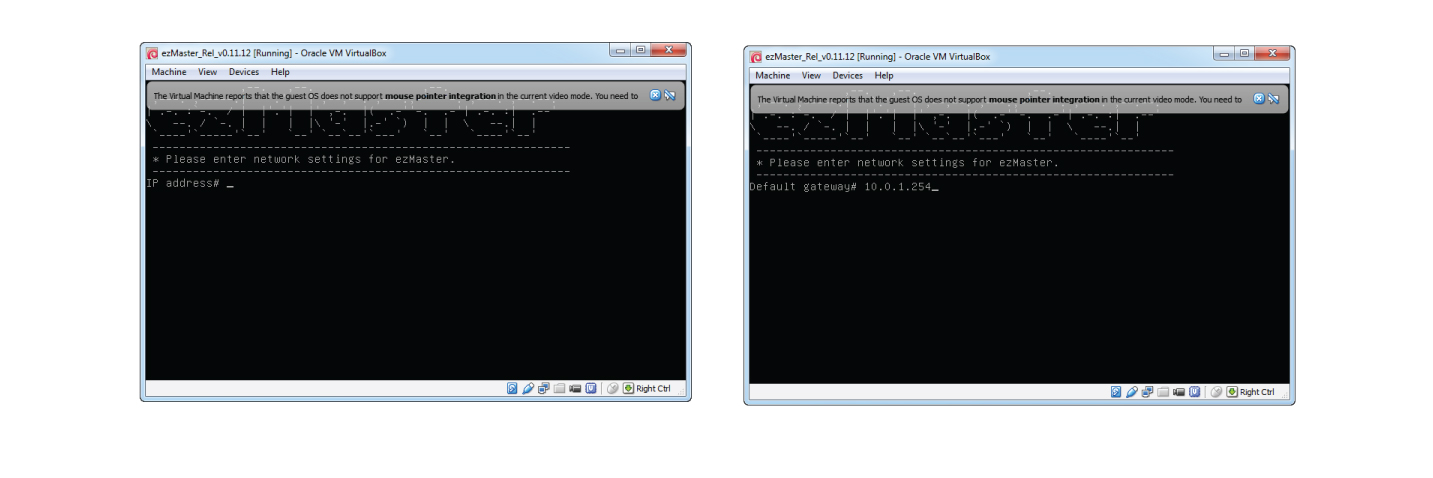
6. เปิด Browser และ พิมพ์ IP Address ที่กำหนดในขั้นตอนที่ 5 เพื่อทำการ Login
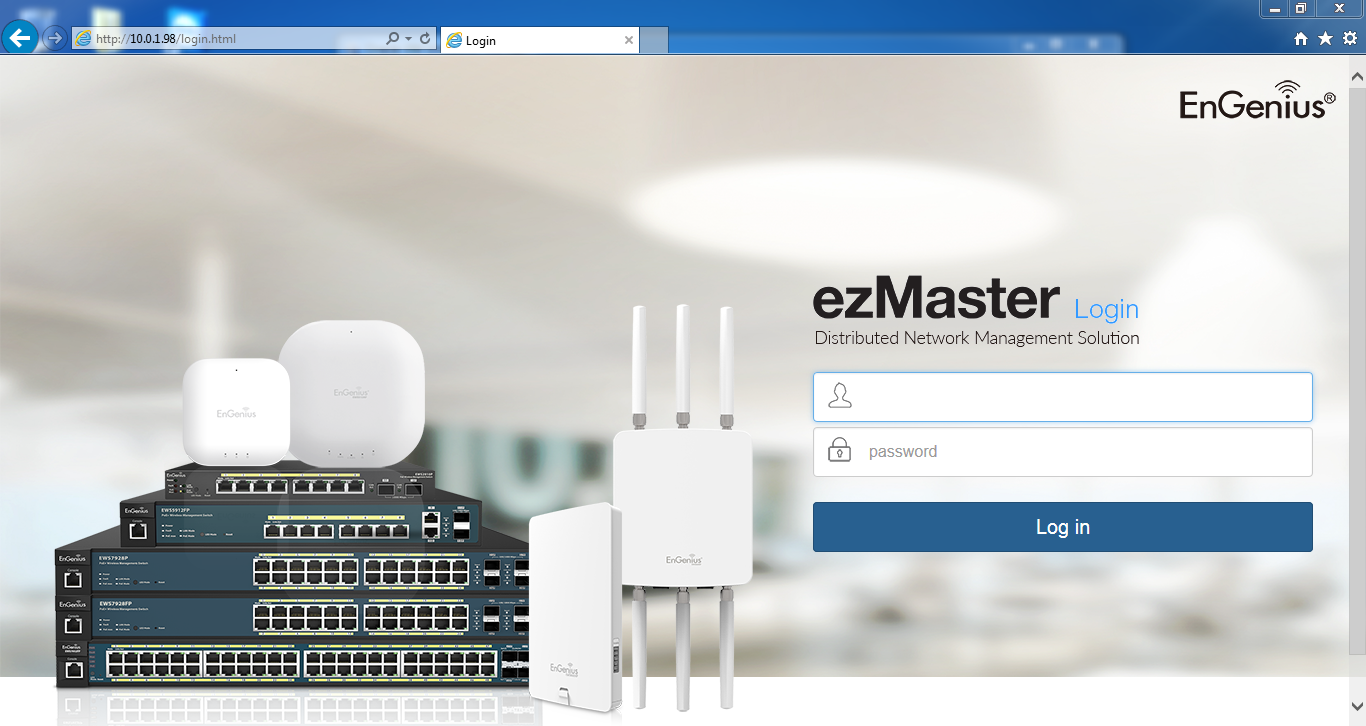
Username : admin / Password : password (Default)
7. ระบบจะให้ทำการเปลี่ยน Password และ ให้กำหนด Email, รายละเอียดอื่นๆ กด Apply
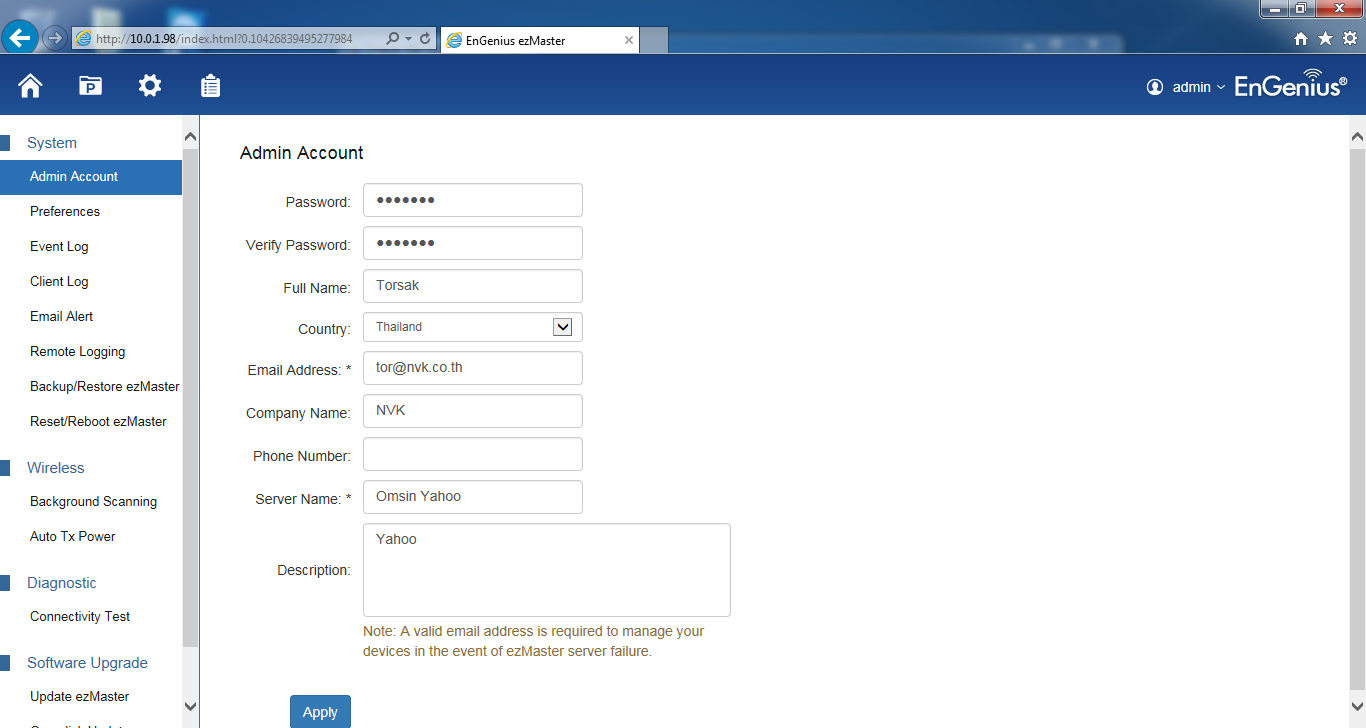
หลังจากตั้งค่าเรียบร้อย ระบบจะทำการให้ Login ใหม่ด้วยรหัสผ่านใหม่อีกครั้ง
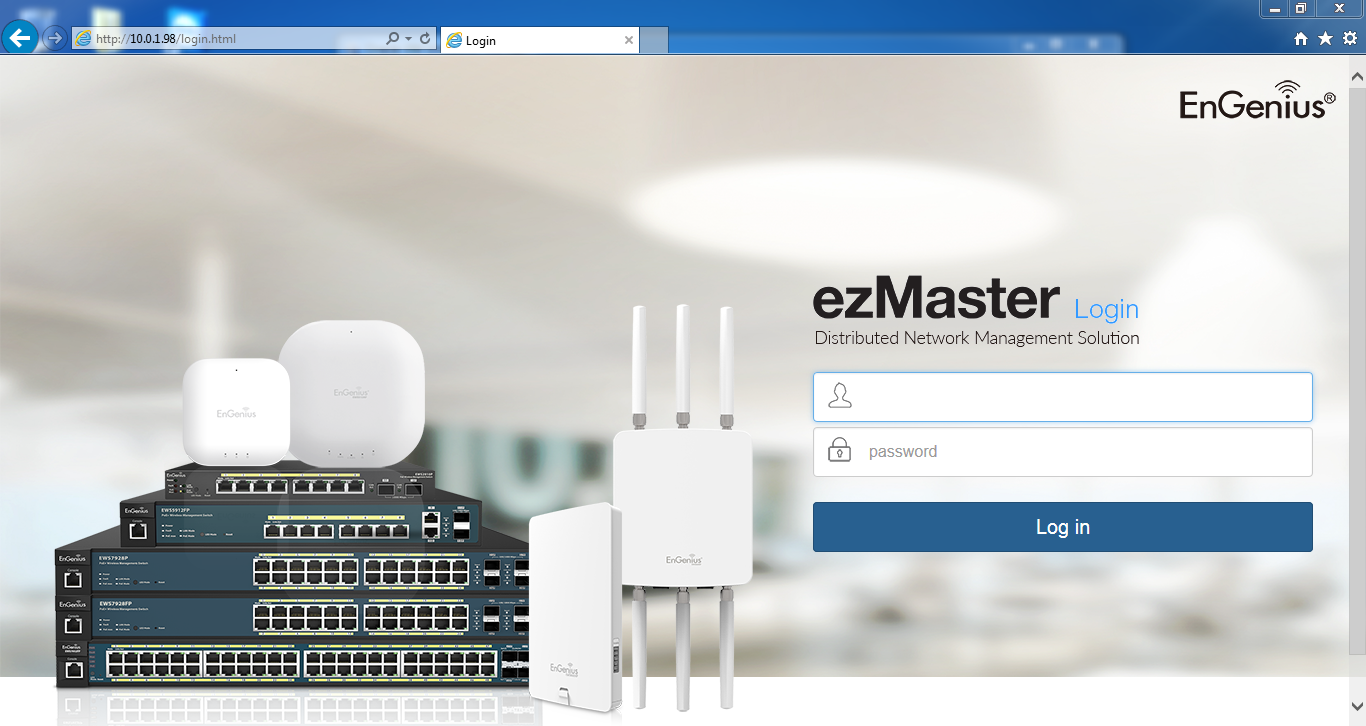
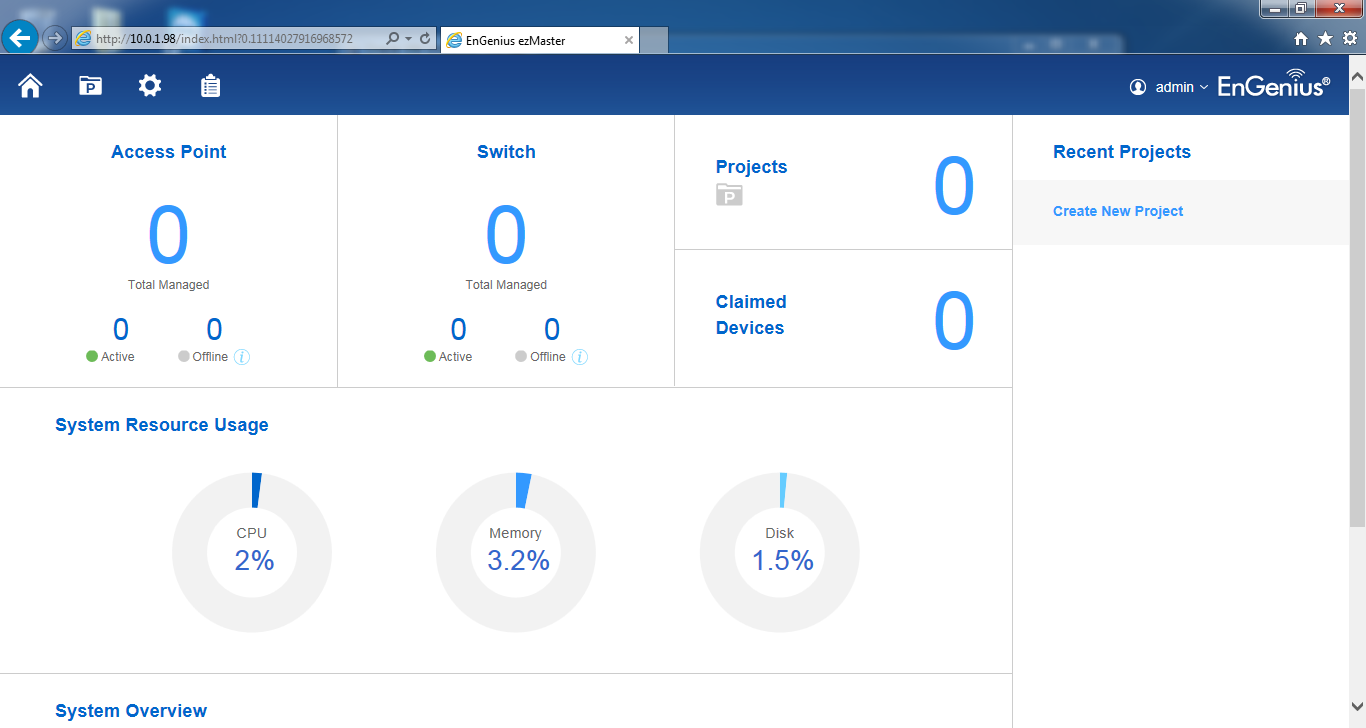
ezMaster พร้อมทำการใช้งาน